Transfert de fichiers avec clé USB
Le Modicon M258 Logic Controller permet de transférer des fichiers à l'aide d'une clé USB. Grâce à cette clé, il n'est pas nécessaire d'avoir recours à EcoStruxure Machine Expert ni à un serveur FTP.
Pour charger ou télécharger des fichiers sur une clé USB, utilisez l'une des méthodes suivantes :
oFonction cloner (utilisation d'une clé USB vide)
oScript stocké sur la clé USB
Lorsque vous insérez une clé USB dans le port de données USB du contrôleur, le micrologiciel recherche et exécute le script contenu sur la clé (/sys/CMD/Script.cmd).
NOTE : Le fonctionnement du contrôleur n'est pas modifié pendant le transfert de fichier.
L'éditeur Stockage de masse USB vous permet de générer et de copier le script ainsi que tous les fichiers nécessaires dans la clé USB.
NOTE : Le Modicon M258 Logic Controller accepte uniquement les clés USB au format FAT ou FAT32.
|
|
|
FONCTIONNEMENT IMPRÉVU DE L'ÉQUIPEMENT |
|
oVous devez connaître le fonctionnement de votre machine ou de votre processus avant de connecter cet équipement à votre contrôleur. oVérifiez que les dispositifs de protection sont en place afin d'éviter toute blessure ou d'éventuels dommages matériels en cas de fonctionnement imprévu de l'équipement. |
|
Le non-respect de ces instructions peut provoquer la mort, des blessures graves ou des dommages matériels. |
En cas de mise hors tension de l'équipement ou de coupure de courant ou d'interruption de communication pendant le transfert de l'application, l'équipement risque de cesser de fonctionner. En cas d'interruption de la communication ou de panne de courant, relancez le transfert. En cas de coupure de courant ou d'interruption de communication pendant la mise à jour du micrologiciel, ou si le micrologiciel n'est pas valide, l'équipement risque de cesser de fonctionner. Dans ce cas, utilisez un micrologiciel valide et relancez la mise à jour.
|
AVIS |
|
ÉQUIPEMENT INOPÉRANT |
|
oN'interrompez pas le transfert du programme d'application ou de la mise à jour du micrologiciel. oRelancez le transfert s'il est interrompu pour une raison quelconque. oNe remettez pas l'équipement en service avant la fin du transfert. |
|
Le non-respect de ces instructions peut provoquer des dommages matériels. |
La fonction Cloner vous permet de télécharger l'application à partir d'un contrôleur et de la charger uniquement sur un contrôleur de même référence.
Cette fonction clone chaque paramètre du contrôleur (par exemple, les applications, le micrologiciel, le fichier de données, la post-configuration). Consultez la section Mappage de mémoire.
NOTE : Les droits d'accès utilisateur peuvent être copiés uniquement si le bouton Include User Rights a été activé sur la page Maintenance > User Management > Clone management du serveur Web.
Par défaut, le clonage est autorisé sans l'utilisation du bloc fonction FB_ControlClone. Si vous voulez restreindre l'accès à la fonction de clonage, vous pouvez supprimer les droits d'accès de USBExecCommand object pour le groupe Everyone. Ainsi, le clonage ne sera pas possible sans l'utilisation de FB_ControlClone. Pour plus d'informations sur ce bloc fonction, reportez-vous au guide de la bibliothèque PLCSystem M258. Pour plus d'informations sur les droits d'accès, consultez le document EcoStruxure Machine Expert - Guide de programmation.
Pour contrôler l'accès à l'application clonée dans le contrôleur cible, utilisez le bouton Include users rights (dans la sous-page Clone Management du serveur Web) du contrôleur source avant de lancer l'opération de clonage. Pour plus d'informations sur les droits d'accès, consultez le document EcoStruxure Machine Expert - Guide de programmation.
La procédure suivante décrit comment télécharger sur votre clé USB l'application stockée dans le contrôleur :
|
Etape |
Action |
|---|---|
|
1 |
Mettez le contrôleur hors tension. |
|
2 |
Insérez la clé USB dans le contrôleur. NOTE : La clé USB doit être vide avant d'effectuer cette procédure. |
|
3 |
Remettez le contrôleur sous tension. |
|
4 |
L'opération de clonage est en cours. NOTE : le voyant USB clignote en vert lors pendant le téléchargement. A la fin du téléchargement, le voyant USB est vert de façon continue. En cas d'erreur, il est rouge. |
|
5 |
Retirez la clé USB. |
La procédure suivante décrit comment charger sur le contrôleur l'application stockée dans la clé USB :
|
Etape |
Action |
|---|---|
|
1 |
Mettez le contrôleur hors tension. |
|
2 |
Insérez la clé USB dans le contrôleur. |
|
3 |
Remettez le contrôleur sous tension. |
|
4 |
L'opération de clonage est en cours. NOTE : le voyant USB clignote en vert lors pendant le chargement. A la fin du chargement, le voyant USB est vert de façon continue. En cas d'erreur, il est rouge. |
|
5 |
Retirez la clé USB pour redémarrer le contrôleur. |
NOTE : La référence du contrôleur doit correspondre au fichier <RefMatériel>.srd situé sur la clé USB (Usr/dta) pour restaurer les données conservées et persistantes.
NOTE : si vous souhaitez contrôler l'accès à l'application clonée dans le contrôleur cible, vous devez activer et définir les droits d'accès utilisateur, ainsi que les mots de passe FTP/du serveur Web, qui sont propres à chaque contrôleur. Pour plus d'informations sur les droits d'accès, consultez le document EcoStruxure Machine Expert - Guide de programmation.
NOTE : le chargement d'une application clonée dans le contrôleur supprime l'application existante de la mémoire du contrôleur, quels que soient les droits d'accès utilisateur qui sont activés sur le contrôleur cible.
Génération d'un script et de fichiers par le biais du stockage de masse
Cliquez sur Projet > Stockage de masse USB... dans le menu principal :
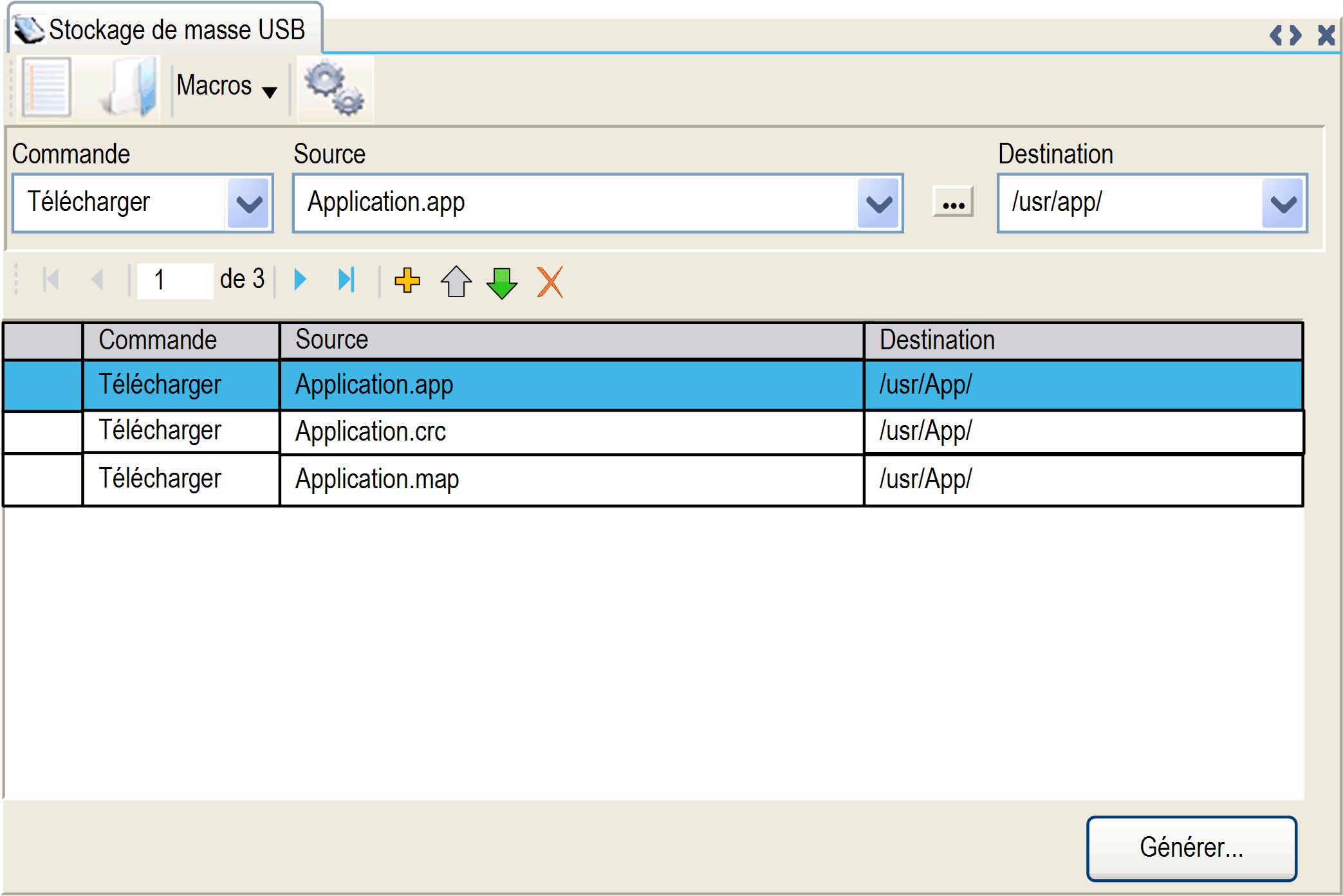
|
Élément |
Description |
|---|---|
|
Nouveau |
Créez un script. |
|
Ouvrir |
Ouvrez un script. |
|
Macros |
Insérez une macro. |
|
Générer |
Générez le script et tous les fichiers nécessaires sur la clé USB. |
|
Commande |
Liste des instructions de base. |
|
Source |
Répertoire source sur l'ordinateur ou le contrôleur. |
|
Destination |
Répertoire de destination sur l'ordinateur ou le contrôleur. |
|
Ajouter nouveau |
Ajoutez une commande de script. |
|
Monter/Descendre |
Modifiez l'ordre des commandes du script. |
|
Supprimer |
Supprimez une commande de script. |
Description des commandes :
|
Commande |
Description |
Source |
Destination |
Syntaxe |
|---|---|---|---|---|
|
Télécharger |
Téléchargez un fichier de la clé USB vers le contrôleur. |
Sélectionnez le fichier à télécharger. |
Sélectionnez le répertoire de destination du contrôleur. |
'Download "/usr/Cfg/*"' |
|
SetNodeName |
Définit le nom de nœud du contrôleur. |
Nouveau nom du nœud. |
Nom de nœud du contrôleur |
'SetNodeName "Name_PLC"' |
|
Charger |
Chargez les fichiers contenus dans un répertoire du contrôleur vers la clé USB. |
Sélectionnez le répertoire. |
- |
'Upload "/usr/*"' |
|
Supprimer |
Supprime les fichiers contenus dans un répertoire du contrôleur. NOTE : Les fichiers système ne sont pas supprimés si vous supprimez le symbole "*". |
Sélectionnez le répertoire et entrez un nom de fichier. Par défaut, tous les fichiers du répertoire sont sélectionnés. |
- |
'Delete "/usr/SysLog/*"' |
|
Supprime les droits d'accès utilisateur du contrôleur. |
- |
- |
'Delete "/usr/*"' |
|
|
Redémarrer |
Redémarrez le contrôleur (disponible uniquement à la fin du script). |
- |
- |
'Reboot' |
NOTE : en cas d'activation des droits d'accès sur un contrôleur et lorsque l'utilisateur n'est pas autorisé à lire/écrire/supprimer le système de fichiers, les scripts permettant de télécharger/charger/supprimer des fichiers sont désactivés (opération de clonage comprise). Pour plus d'informations sur les droits d'accès, consultez le document EcoStruxure Machine Expert - Guide de programmation.
Description des macros
|
Macros |
Description |
Répertoire/Fichiers |
|---|---|---|
|
Download App |
Téléchargez l'application de la clé USB vers le contrôleur. |
/usr/App/*.app /usr/App/*.crc /usr/App/*.map |
|
Upload App |
Chargez l'application du contrôleur vers la clé USB. |
|
|
Download Sources |
Téléchargez l'archive du projet de la clé USB vers le contrôleur. |
/usr/App/*.prj |
|
Upload Sources |
Chargez l'archive du projet du contrôleur vers la clé USB. |
|
|
Download Multi-files |
Téléchargez plusieurs fichiers de la clé USB vers un répertoire du contrôleur. |
Défini par l'utilisateur |
|
Upload Log |
Chargez les fichiers journaux du contrôleur vers la clé USB. |
/usr/Log/*.log |
|
|
|
FONCTIONNEMENT IMPRÉVU DE L'ÉQUIPEMENT |
|
oVous devez connaître le fonctionnement de votre machine ou de votre processus avant de connecter la clé USB au contrôleur. oAssurez-vous que les barrières de sécurité et autres équipements de sécurité sont opérationnels et actifs avant de transférer des données au contrôleur. |
|
Le non-respect de ces instructions peut provoquer la mort, des blessures graves ou des dommages matériels. |
|
Etape |
Action |
|---|---|
|
1 |
Créez le script à l'aide de l'éditeur Stockage de masse USB. |
|
2 |
Cliquez sur Générer et sélectionnez le répertoire principal de la clé USB. Résultat : le script et les fichiers sont transférés sur la clé USB. |
|
3 |
Insérez la clé USB dans le contrôleur. NOTE : Le voyant USB clignote en vert pendant le transfert. A la fin du transfert, le voyant USB est allumé en vert de façon continue. En cas d'erreur, le voyant est rouge de façon continue. Lorsque le contrôleur a exécuté le script, le résultat est stocké sur la clé USB (fichier /sys/CMD/Cmd.log). |
|
4 |
Retirez la clé USB. NOTE : Un redémarrage est nécessaire pour enregistrer la nouvelle application. |
|
|
|
FONCTIONNEMENT IMPRÉVU DE L'ÉQUIPEMENT |
|
Consultez le schéma d'état et de comportement du contrôleur pour comprendre l'état adopté par ce dernier après le redémarrage. |
|
Le non-respect de ces instructions peut provoquer la mort, des blessures graves ou des dommages matériels. |